Még mindig gyorsan használható megoldásokat keres a MacBook és a TV képernyőjének tükrözéséhez? A legtöbb Mac-felhasználó számára ez nem lehet nagyobb, mint a korlátozott laptop képernyőjének átküldése egy nagyobb méretű tévére, és lemaradás és minőségromlás nélkül élvezheti kedvenc filmjeit. De hogyan tükrözhetem a Mac-emet a tévémre? Ez a bejegyzés hasznos válaszokat kínál képernyőtükrözés Macről különböző tévékre.

A macOS 12-t követő megújuló verziókban az AirPlay beépített funkcióként jelent meg, és a képernyőtevékenységek több lehetőséggel való megosztására lett kijelölve. Az AirPlay segítségével adatfolyamokat, dalokat vagy képernyőn megjelenő tevékenységeket streamelhet az összes támogatott eszközre, beleértve a Samsung TV-t, az Apple TV-t, az LG TV-t, az Xbox sorozatot stb. képernyőtükrözés Mac és TV AirPlay segítségével. Mivel az Apple nem nyújt felhasználóinak részletes eljárásokat a Mac-es tükrözésről a tévékre, ez a lépésről lépésre bemutatja a segítséget.
Mielőtt bekapcsolná az AirPlay funkciót a Mac gépen, az első és legfontosabb dolog, amit meg kell tennie, hogy megbizonyosodjon arról, hogy Mac-eszközei alkalmasak a macOS 12 Monterey vagy újabb operációs rendszer futtatására, amely támogatja AirPlay tükrözés.
Ha régi Mac-verziója van, beléphet az Apple menübe, és kiválaszthatja a Rendszerbeállítás hogy ellenőrizze a frissítést. Ban,-ben szoftver frissítése részben látni fogja a telepítéshez elérhető verziót. Frissítse Mac számítógépét a képernyőn megjelenő utasítások segítségével, és készüljön fel a további változtatásokra.
Minden alkalommal, amikor a Mac képernyőjét tükrözi az AirPlay-t támogató tévékre, a következő lépésekkel elindíthatja az Airplay opciót Mac számítógépén.
Ha Mac OS Catalina vagy régebbi rendszert használ, koppintson a képernyő ikonra a felső menüsorban, és válassza ki a kívánt Apple TV nevét.
Azon felhasználók számára, akik először alkalmazzák a Képernyőtükrözés funkciót, előfordulhat, hogy más beállítások elvégzése előtt be kell írnia az AirPlay kódot a TV-n.
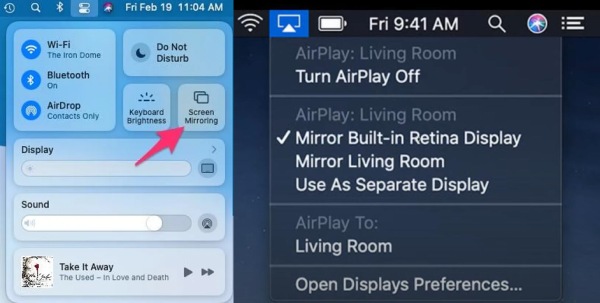
Ha aktiválni szeretné az AirPlay beállítást Samsung TV-jén, Apple Tv-jén vagy LG TV-jén, kérjük, ellenőrizze a kapcsolódó listát. Itt találja meg az AirPlay-kompatibilis tévéket, ha csatlakoztatni szeretné Mac számítógépét a TV-hez.
| AirPlay által támogatott TV típus | Modellek |
| Samsung TV | Samsung 2018-2023: Samsung QLED 4K Qx és újabb verziók, Samsung QLED 8K Q8 és újabb, Samsung UHD 6 és újabb sorozatok |
| Apple TV | iOS 11.4 vagy újabb verziót futtató Apple TV |
| LG TV | LG 2018-2023 (webOS 4.0 és újabb verzió), LG OLED B8 vagy újabb, LG UK és újabb sorozat, minden LG QNED modell |
Az alábbi lépésekkel befejezheti a Mac képernyőtükrözését a Samsung TV AirPlay beállításaival.
Ha minden készen van, elindíthatja az Airplay funkciót a Mac-en, és összeillesztheti a képernyőn megjelenő kóddal, és elindíthatja a képernyőtükrözést a Mac-en.
Módosíthatja a kívánt kód, feliratok és feliratok beállításait is. Aktiválja a képernyő tükrözés gombot a Mac számítógépen, ahogy az a Airplay beállításokat, és kövesse az LG TV képernyőjén megjelenő utasításokat a képernyőtükrözés kapcsolatának létrehozásához.
Ha azt szeretné, hogy az iPhone és más iOS-eszközök képernyője tükrözze a számítógépet, Aiseesoft telefontükör ez az, amit soha nem hagyhatsz ki. Ezzel a hatékony eszközzel zökkenőmentesen és gyorsan átküldheti a képernyőt, késések és késések nélkül. Mi több, megteheti tükörkép iPhone-on, rögzítse a játék pillanatait, és itt kevesebb korlátozással érje el a távirányítót a számítógépén.

Letöltések
100% biztonságos. Nincsenek hirdetések.
100% biztonságos. Nincsenek hirdetések.
Ha úgy érzi, hogy az eszközverziók vagy a vezeték nélküli kapcsolat korlátozza, továbbra is folytathatja vezetékes modullal, például HDMI-kábellel. Néha szükség lehet egy másik adapterre közvetítőként. Íme, mit kell tennie egy HDML-kábellel.

Ha módosítani szeretné ennek a tükrözött képernyőnek a felbontását, keresse meg a Beállítások vagy az Általános gombot a menüben, és módosítsa a kijelzőn megjelenő beállításokat.
Hogyan tükrözhetem a Mac Air-emet TV-re?
Először ellenőrizheti a frissítést Mac Airen, és MacOS 12 Monterey vagy újabb verzióval használhatja az AirPlay funkciót. Ezután megérintheti a Vezérlőközpontot a Képernyőtükrözés gomb aktiválásához, vagy HDMI-kábellel a Mac Air képernyőjének tükrözéséhez a TV-re.
Miért nem tudom tükrözni a Mac-emet a TV-mre?
Ha az Airplay funkciót alkalmazza Mac-eszközökön, győződjön meg arról, hogy a Mac-et és a TV-t ugyanahhoz a WiFi-hez csatlakoztatta, és szükség esetén ellenőrizze a PIN-kódot. De ha a HDMI-kábelt választja, győződjön meg arról, hogy a vége illeszkedik az eszközök két portjához.
Tükrözhetem a Mac-emet a TV-mre Apple TV nélkül?
Igen. Használhatja TV-jén a beépített tükrözési lehetőségeket, vagy egy vezetékes modult használhat a Mac és a TV összekapcsolásához.
Következtetés
Ez a bejegyzés részletes módszereket mutat be hogyan tükrözheti a Mac képernyőjét TV-re hasznos tippekkel. Remélhetőleg élvezni fogja, és ajánlani fogja barátainak és családjának, ha segítségre van szükségük.

A Phone Mirror segítségével telefonja képernyőjét átküldheti számítógépére a jobb látás érdekében. Rögzítheti iPhone/Android képernyőjét, vagy tetszés szerint pillanatfelvételeket készíthet tükrözés közben.
100% biztonságos. Nincsenek hirdetések.